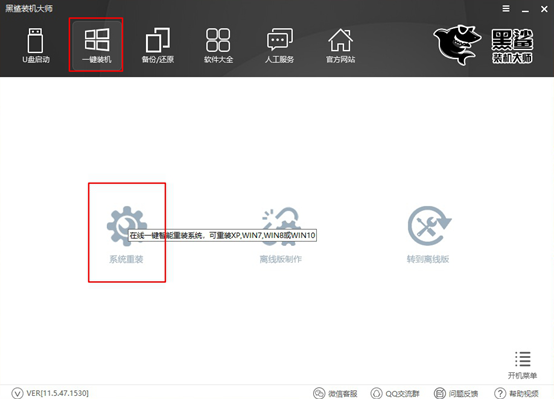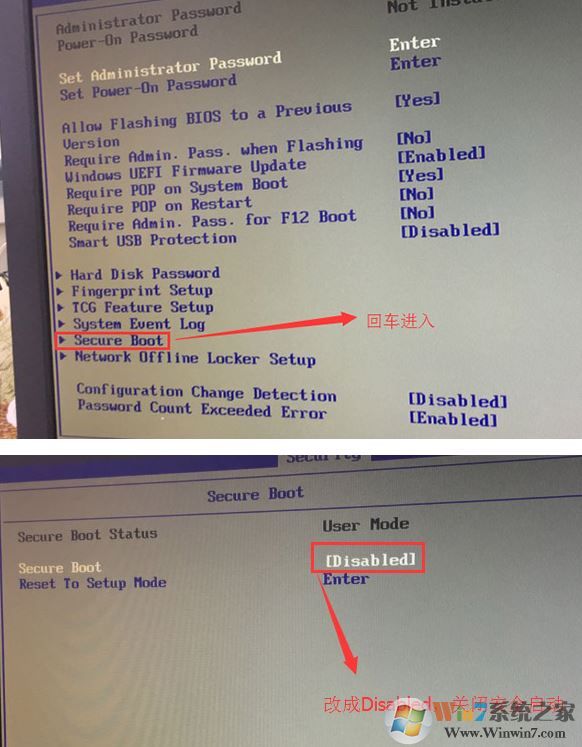- 编辑:飞飞系统
- 时间:2023-11-01
从U盘重装系统是目前主流的操作系统方法。借助便携式U盘,我们可以多次重装系统,大大提高了系统重装的成功率。不过很多用户不知道如何通过U盘重装win8系统,那么我就给大家介绍一下通过笔记本U盘重装win8系统的步骤。
准备工作:
1、选择容量大于4G的U盘
2、下载安装母版并制作成U盘启动盘。
3、硬盘模式需要改为ahci,否则安装win8系统后会出现蓝屏。
安装步骤:
1、首先将准备好的USB启动盘连接到电脑上。重新启动电脑时,看到启动画面时,快速按启动快捷键进入USB安装主菜单,用键盘上的上下键选择【02】WindowsPE/RamOS(新机)并按确定键。
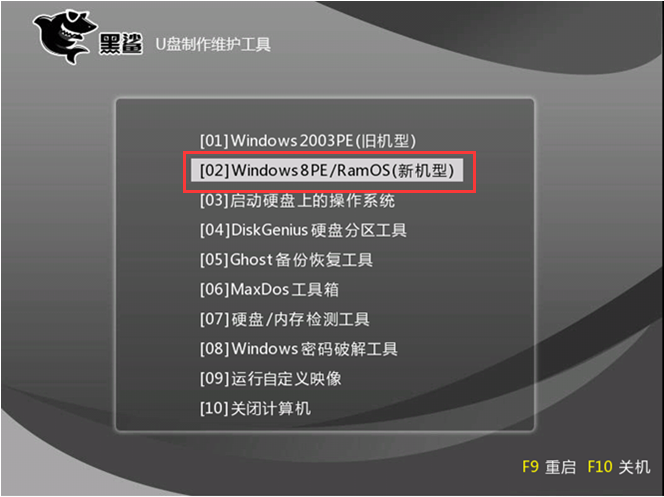
2、然后在PE系统界面中,会自动弹出“PE安装工具”提示框。这时我们选择启动盘的win8系统镜像包,直接点击“安装系统”。
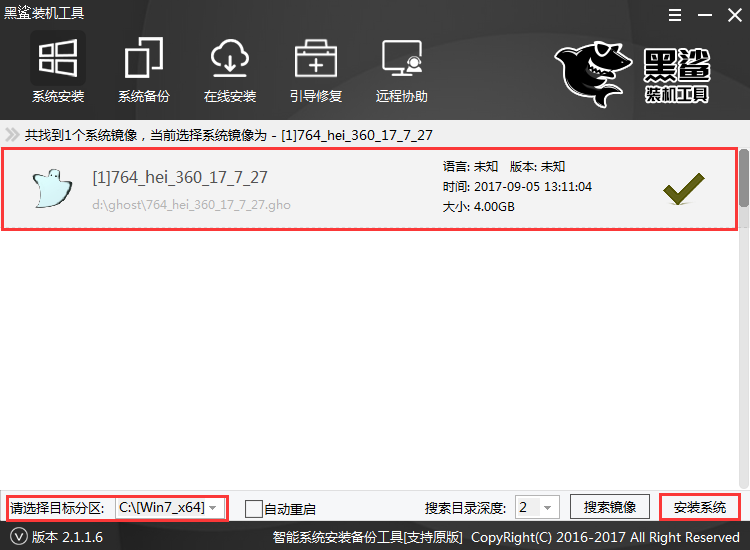
3、我们只需要等待磁盘格式化自动完成,win8镜像文件就会自行释放到指定的磁盘分区。
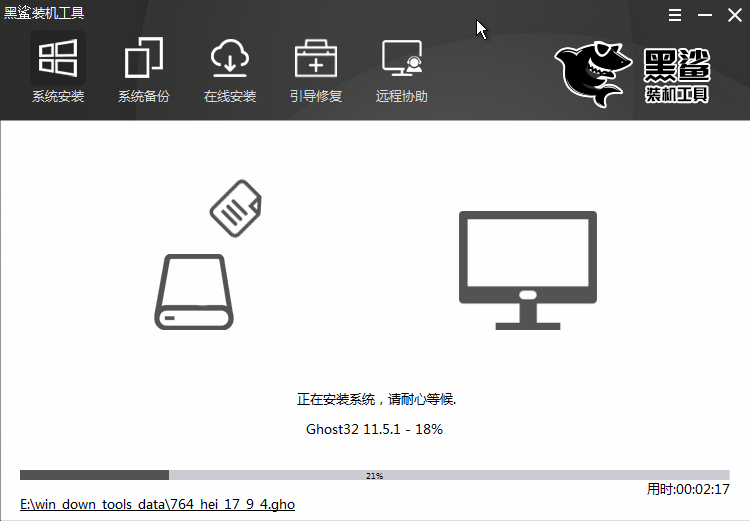
4、系统安装完成后,我们需要先拔掉U盘,避免重新启动系统后再次进入PE系统,可能会导致重新安装出现问题。拔下USB 闪存驱动器后,重新启动计算机。
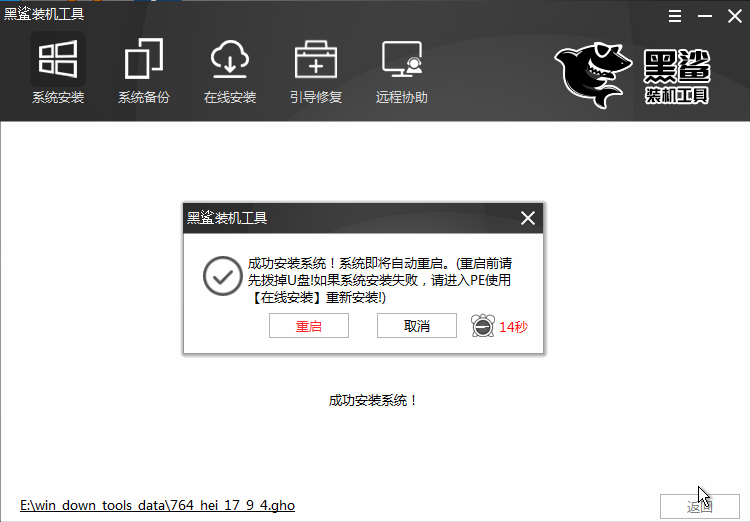
5. 重新启动计算机后,将进行系统部署、驱动安装和系统激活。全部完成后即可进入win8系统桌面。
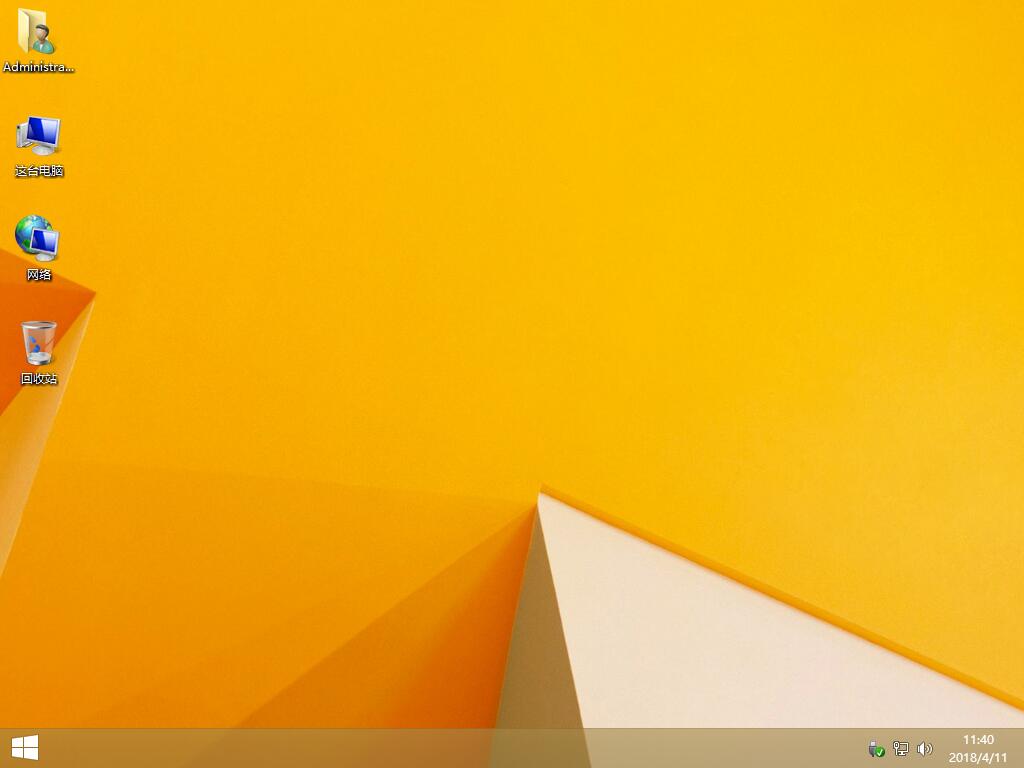
以上就是小编给大家带来的笔记本U盘重装win8系统的步骤。使用安装大师制作U盘启动盘,您可以使用该U盘为笔记本电脑重装系统,非常方便。